win10系统安装失败提示怎么办的解决教程
时间:2022-09-16 14:57:35 作者: 点击:次
很多用户在win7升级win10的时候遇到在安装过程中出现安装失败或者是卡在安装的过程当中的问题,不知道该如何解决,那么win10系统安装失败我们该如何解决呢,下面,小编把win10系统重装失败的解决方法分享给大家。
win10系统安装失败提示
1.鼠标右键点击开始菜单,选中【windows power shell管理员】。
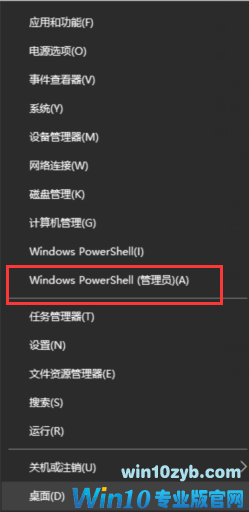
2.在弹出的命令提示符中输入【msiexec /unregister】,并回车开始运行命令,接着再输入【msiexec /regserve】。
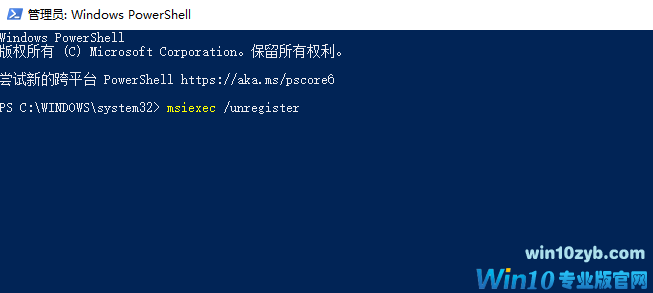
3.上述操作完成后,我们打开运行窗口,输入【msconfig】。
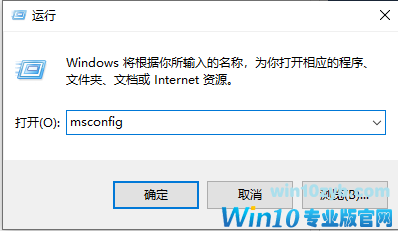
4.在进入的系统配置页面中找到下方的【诊断启动】将其勾选。
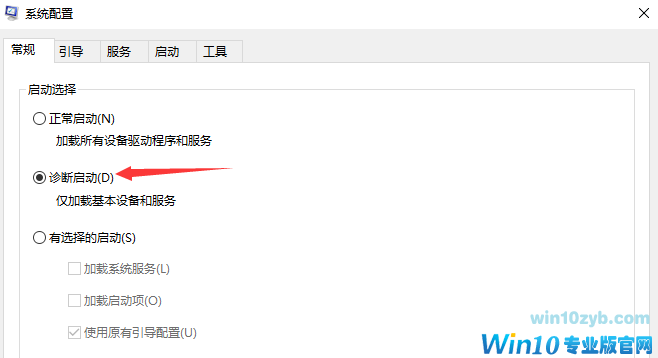
5.此时点击【服务】切换到该页面,点击左侧的【隐藏所有服务】,点击【全部禁用】。

6.再切换到启动页面,点击进入【打开任务管理器】。
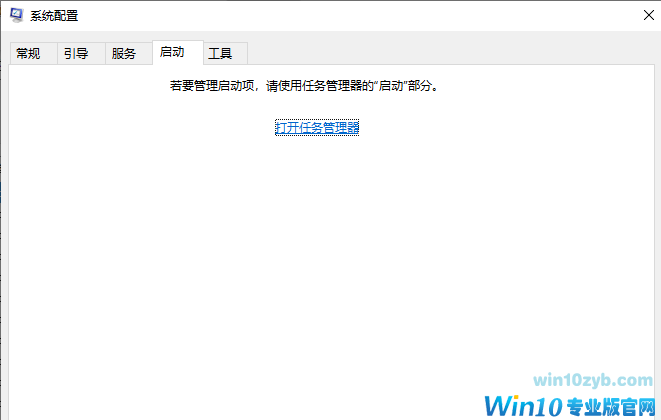
7.我们在进入的页面中对启动页面的每一个启动项都进行【禁用】。设置完成后关闭任务管理器。
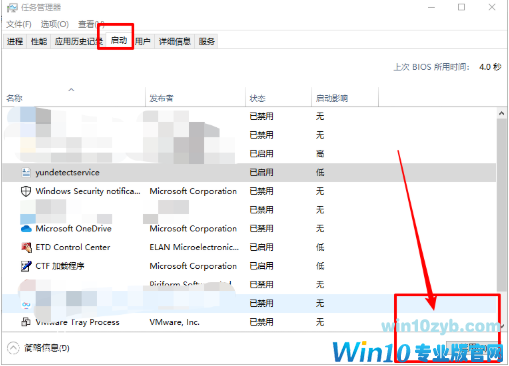
8.最后回到系统配置窗口当中的启动页面,点击下方的【确定】即可。
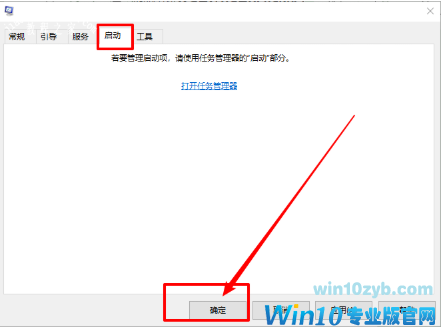
这就是win10系统安装失败的解决步骤所在,遇到该问题时不要慌,我们根据上述方法进行修复即可。
win10技巧 - 推荐
Win10专业版下载排行
 【Win10 纯净版】秋叶系统64位下载 v2025
【Win10 纯净版】秋叶系统64位下载 v2025
 【Win10 装机版】秋叶系统32位下载 v2025
【Win10 装机版】秋叶系统32位下载 v2025
 【Win10 装机版】秋叶系统64位下载 v2025
【Win10 装机版】秋叶系统64位下载 v2025
 深度技术 Windows10 32位 专业版 V2025.1
深度技术 Windows10 32位 专业版 V2025.1
 深度技术 Windows10 22H2 64位 专业版 V2
深度技术 Windows10 22H2 64位 专业版 V2
 系统之家 Win10 32位专业版(免激活)v2025.1
系统之家 Win10 32位专业版(免激活)v2025.1
 系统之家 Win10 64位专业版(免激活)v2025.1
系统之家 Win10 64位专业版(免激活)v2025.1
 番茄花园Windows 10 专业版32位下载 v202
番茄花园Windows 10 专业版32位下载 v202
 番茄花园Windows 10 专业版64位下载 v202
番茄花园Windows 10 专业版64位下载 v202
 萝卜家园 Windows10 32位 优化精简版 V20
萝卜家园 Windows10 32位 优化精简版 V20
Win10专业版最新系统下载
 雨林木风 Windows10 22H2 64位 V2025.12(
雨林木风 Windows10 22H2 64位 V2025.12(
 雨林木风 Windows10 32位 官方专业版 V20
雨林木风 Windows10 32位 官方专业版 V20
 萝卜家园 Windows10 64位 优化精简版 V20
萝卜家园 Windows10 64位 优化精简版 V20
 萝卜家园 Windows10 32位 优化精简版 V20
萝卜家园 Windows10 32位 优化精简版 V20
 番茄花园Windows 10 专业版64位下载 v202
番茄花园Windows 10 专业版64位下载 v202
 番茄花园Windows 10 专业版32位下载 v202
番茄花园Windows 10 专业版32位下载 v202
 系统之家 Win10 64位专业版(免激活)v2025.1
系统之家 Win10 64位专业版(免激活)v2025.1
 系统之家 Win10 32位专业版(免激活)v2025.1
系统之家 Win10 32位专业版(免激活)v2025.1
 深度技术 Windows10 22H2 64位 专业版 V2
深度技术 Windows10 22H2 64位 专业版 V2
 深度技术 Windows10 32位 专业版 V2025.1
深度技术 Windows10 32位 专业版 V2025.1
Win10专业版官网,国内顶级win10专业版官方网站。
Copyright (C) Win10zyb.com, All Rights Reserved.
win10专业版官网 版权所有 cd456@qq.com 备案号:沪ICP备16006037号-1
Copyright (C) Win10zyb.com, All Rights Reserved.
win10专业版官网 版权所有 cd456@qq.com 备案号:沪ICP备16006037号-1








